Údar:
Peter Berry
Dáta An Chruthaithe:
19 Iúil 2021
An Dáta Nuashonraithe:
1 Iúil 2024
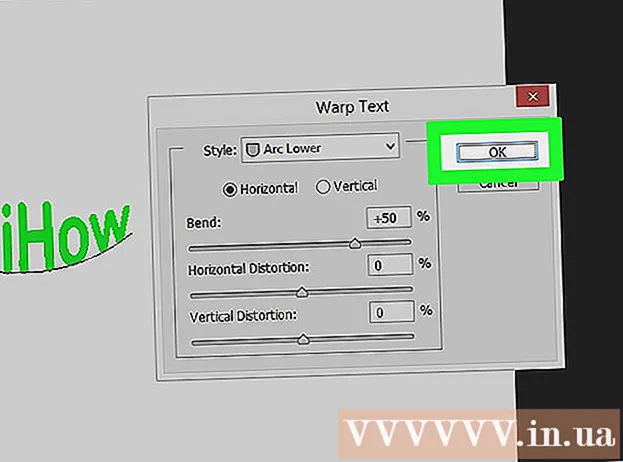
Ábhar
Múineann WikiHow duit inniu conas Adobe Photoshop a úsáid chun téacs a chur in eagar feadh cuar nó téacs a tharraingt chun téacs cuartha a chruthú.
Céimeanna
Modh 1 de 2: Úsáid an uirlis Peann
Oscail nó cruthaigh comhad Photoshop. Chun dul ar aghaidh, cliceáil faoi dhó ar dheilbhín an fheidhmchláir ghoirm, istigh ann deir "Ps, "ansin, cliceáil Comhad sa bharra roghchláir ag barr an scáileáin ansin:
- Cliceáil Oscail ... doiciméad atá ann cheana a oscailt; nó
- Cliceáil Nua ... chun doiciméad nua a chruthú.

Cliceáil ar an uirlis Peann. Is éard atá sa ghníomh seo ná barr peann tobair, gar do bhun an bharra uirlisí ar thaobh na láimhe clé den fhuinneog.- Nó, ach brúigh an eochair P. a athrú go dtí an uirlis Peann.

Cliceáil Conair. Tá an gníomh seo sa roghchlár anuas in aice leis an deilbhín scuab sa chúinne uachtarach ar chlé den fhuinneog.
Cruthaigh pointe tosaigh an chuar. Cliceáil áit ar bith ar an gciseal reatha.

Cruthaigh deireadh an chuar. Cliceáil áit éigin eile sa seomra ranga.- Cruthófar deighleog líne a nascfaidh dhá phointe.
Cruthaigh pointe ancaire. Cliceáil pointe gar do lár na teascóige.
Lúbanna líne. Brúigh an eochair Ctrl (ar Windows) go maith ⌘ (ar Mac) coinnigh an pointe ancaire ag an am céanna agus tarraing go dtí go mbeidh an líne mar an stua ar mhaith leat go luífeadh an téacs leis.
Cliceáil ar an uirlis Téacs. Tá an gníomh seo i gcruth téacs T., suite in aice leis an uirlis Peann sa bharra uirlisí ar thaobh na láimhe clé den fhuinneog.
- Nó, ach brúigh an eochair T. a athrú go dtí an uirlis téacs.
Cliceáil ar an gcuar ag an bpointe inar mian leat go dtosódh an téacs.
- Úsáid na biachláir anuas atá suite ar thaobh na láimhe clé agus lár na fuinneoige chun cló, stíl agus méid a roghnú.
Cineál téacs. De réir mar a chlóscríobhann tú, leanfaidh an téacs an cuar cruthaithe. fógra
Modh 2 de 2: Úsáid an uirlis Warp Text
Cliceáil agus coinnigh do luch ar an uirlis Téacs. Tá an gníomh seo i gcruth téacs T., suite in aice leis an uirlis Peann sa bharra uirlisí ar thaobh na láimhe clé den fhuinneog. Beidh roghchlár anuas le feiceáil.
Cliceáil ar an uirlis isteach téacs Uirlis Cineál Cothrománach ag barr an roghchláir anuas.
Cliceáil faoi dhó ar an bhfuinneog. Cliceáil faoi dhó ar an limistéar inar mian leat an téacs a chur.
Clóscríobh an téacs a theastaíonn uait a lúbadh.
- Úsáid na biachláir anuas atá suite ar thaobh na láimhe clé agus lár na fuinneoige chun cló, stíl agus méid a roghnú.
Cliceáil an ticbhosca ☑️ atá suite ar dheis ag barr na fuinneoige.
Cliceáil ar an uirlis Warp Text. Tá an cnaipe seo ag barr na fuinneoige, tá cuma téacs air T. le cuar thíos.
Roghnaigh an éifeacht trí ghníomhartha a chliceáil sa "Stíl: roghchlár anuas":’.
- Nuair a chliceálann tú an stíl, athraíonn an téacs ionas gur féidir leat an cruth a réamhamharc.
- Úsáid na cnaipí raidió chun cuar ingearach nó cothrománach a roghnú.
- Athraigh cuaire an stua tríd an sleamhnán "Bend" a bhogadh ar chlé nó ar dheis.
- An saobhadh téacs a mhéadú nó a laghdú leis na sleamhnáin saincheaptha "Cothrománach" agus "Ingearach".
Cliceáil Ceart go leor tar éis críochnú. fógra



